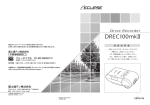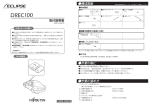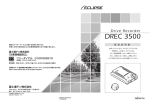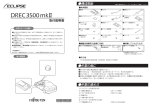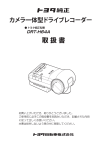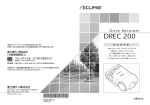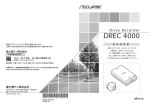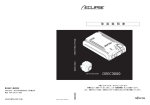Download "取扱説明書"
Transcript
取 扱 説 明 書 お買い上げいただき、ありがとうございます。 本機を正しくお使いいただくために、この「取扱説明書」をよくお読みください。 また、お読みになった後も、必要なときにすぐご覧になれるよう大切に保管してください。 安全に正しくお使いいただくために この取扱説明書および製品では、製品を安全に正しくお使いいただき、お客様 や他の人々への危害や財産への損害を未然に防止するために、以下の表示をし ています。表示と内容をよく理解してから本文をお読みください。 警告 この表示を無視して、誤った取扱いをすると、人が死亡また は重傷を負う可能性が想定される内容を示しています。 注意 この表示を無視して、誤った取扱をすると、人が傷害を負 う可能性が想定される内容および物的損害のみの発生が想 定される内容を示しています。 2 警告 ●本機はDC12V/24V − ○ アース車専用です。12V/24V車以外では使用し ない。 ●本機を、前方の視界を妨げる場所や、ステアリング、シフトレバー、ブレー キペダルなどの運転操作を妨げる場所など運転に支障をきたす場所、同乗者 に危険を及ぼす場所などには絶対に取り付けしない。 交通事故や怪我の原因となります。 ●車体に穴をあけて取り付ける場合は、パイプ類、タンク、電気配線などの位 置を確認の上、これらと干渉や接触することがないよう注意して行う。 火災の原因となります。 ●車体のボルトやナットを使用して機器の取り付けやアースを取る場合は、ス テアリング、ブレーキ系統やタンクなどの保安部品のボルト、ナットは絶対 に使用しない。 これらを使用しますと、制動不能や発火、事故の原因となります。 ●取り付け作業前には、必ずバッテリのマイナス− ○端子をはずす。 プラス+ ○とマイナス− ○経路のショートによる感電や怪我の原因となります。 ●コード類は、運転操作の妨げとならないよう、テープ等でまとめておく。 ステアリングやシフトレバー、ブレーキペダルなどに巻き付くと事故の原因 となります。 ●本機を分解したり、改造しない。 事故、火災、感電の原因となります。 ●電源コードの被覆を切って、他の機器の電源を取ることは絶対にしない。 電源コードの電流容量がオーバーし、火災、感電の原因となります。 ●音が出ないなどの故障状態で使用しない。 事故・火災・感電の原因となります。 ●ヒューズを交換するときは、必ず規定容量(アンペア数)のヒューズを使用する。 規定容量を超えるヒューズを使用すると、火災の原因となります。 ●万一、異物が入った、水がかかった、煙が出る、変な匂いがするなどの異常が 起きた場合は、直ちに使用を中止し、必ずお買い上げの販売店に相談する。 そのまま使用すると事故、火災、感電の原因となります。 3 警告 ●エアバッグの動作を妨げる場所には、絶対に本機の取り付けと配線をしない。 エアバッグ動作を妨げる場所に取付・配線すると交通事故の際、エアバッグ システムが正常に動作しないため、事故の原因となります。 ●視界や運転の妨げになる場所へは取り付けない。 交通事故の原因となります。 ●ドリル等で穴あけ作業をする場合は、ゴーグル等の目を保護するものを使用する。 破片などが目に入ったりして怪我や失明の原因となります。 ●接続したコードや使用しないコードの先端など、被覆がない部分は絶縁性 テープ等で絶縁する。 ショートにより火災、感電の原因となります。 ●カメラは、運転者の視界の妨げにならないよう、フロントガラス上部ルーム ミラーの裏側のガラスの範囲に設置する。 道路運送車両法に基づく保安基準により設置場所が限定されています。 ●運転者は走行中にCFカードの抜き差しやスイッチ操作をしない。 前方不注意となり事故の原因となりますので、必ず安全な場所に車を停車さ せてから行ってください。 ●本機が衝撃を検知するかを確かめるため故意に危険な運転をすることなどは、 絶対にやめる。 ●付属のシガーライタープラグがシガーライターソケットの形状に合わない場 合は、使用しない。 火災、感電の原因となります。 ●機器内部に水や異物を入れない。 発煙、発火、感電の原因となります。 ●雷が鳴り出したら、本機、カメラ、シガーライタープラグに触れない。 落雷により、感電の危険性があります。 ●本機を使用するために、禁止された場所に駐停車しない。 ●CFカード挿入口に異物を入れない。 火災や感電の原因となります。 ●ビニール袋をかぶらない。 大きな事故や窒息死の原因となります。 4 注意 ●本機の取付・配線では、ギボシ端子を使用し、車両のアクセサリ電源線から 電気を取る場合は専門技術と経験が必要です。安全のため必ずお買い上げの 販売店に依頼してください。 誤った配線をした場合、車に重大な支障をきたす場合があります。 ●必ず付属の部品を指定通り使用してください。 指定以外の部品を使用すると、機器内部の部品を損傷したり、しっかりと固 定できずに外れたりして危険です。 ●本説明書で指定された通りに接続してください。 正規の接続を行わないと、火災や事故の原因となることがあります。 ●コードが金属部に触れないように配線してください。 金属部に接触しコードが破損して火災、感電の原因となることがあります。 ●コード類の配線は、高温部を避けて行ってください。 コード類が車体の高温部に接触すると被膜が溶けてショートし、火災、感電 の原因となることがあります。 ●本機の取り付け場所変更時は安全のため必ずお買い上げの販売店へ依頼して ください。 取り外し、取り付けには専門技術が必要です。 ●本機を車載用として以外は使用しないでください。 感電や怪我の原因となることがあります。 ●本機は、危険運転の際の状況を記録することが目的です。イタズラその他の 目的では、使用しないでください。 ●本機を取り付ける際に外した、ボルト、ナット、ネジ等は、紛失しないよう に注意し、戻し忘れ、締め忘れがないようにしてください。 ●しっかりと固定できないところや振動の多いところなどへの取り付けは避け てください。 衝撃を正しく検知できず、誤って作動したり、衝撃があっても作動しないこ とがあります。 ●本機に、強い力やショックを与える、落とす、上に重いものをのせることは しないでください。 火災、故障の恐れがあります。 5 注意 ●シガーライタープラグを抜くときは、プラグ部を持って抜いてください。 コードが破損し、火災、感電の原因となることがあります。 ●濡れた手でシガーライタープラグの抜き差しをしないでください。 感電の原因となることがあります。 ●雨が吹きこむところなど水のかかるところや、湿気、埃、油煙の多いところ へ取り付けないでください。 本機に水や結露(エアコンホース周囲など)、埃、油煙が混入しますと、発煙 や発火、故障の原因となることがあります。 ●両面テープで取り付ける場合は、取り付け場所の汚れやワックスをきれいに 拭き取ってください。 きれいに拭き取らないと、走行時の振動で機器が外れて運転の妨げとなり交 通事故やけがの原因となることがあります。 ●車体のねじ部分、シートレール等の可動部にコード類をはさみ込まないよう に配線してください。 断線やショートにより、事故や感電、火災の原因となることがあります。 ●CFカード挿入口に手や指を入れないでください。 けがの原因となることがあります。 ●直射日光が当たった場合などは、金属部分が高温になり、火傷をする可能性 があります。 ●カメラやブラケットなどは、定期的に点検してください。取り付けネジの緩 みや貼り付けした部分がはがれていないことを確認してください。取り付け ネジの緩みがある場合は、増し締めをしてください。 本機やカメラが外れて視界や運転の妨げとなり、事故の原因となることがあ ります。 6 本機について〔必ずお読みください〕 ●本機は衝撃を検知して映像を記録する装置ですが、すべての状況において 映像を記録することを保証したものではありません。以下の場合などは、 衝撃が検知できず映像が記録できないことがあります。 − 衝撃が弱く、本機が検知するように設定されたGセンサ感度に満たない場合 − 本機の本体が固定されていなかったり、取付後の角度調整が行われてい ないなど、本機の取付状態に問題がある場合 − 大きな事故や水没などで本機が損傷を受けた場合 ●衝撃を感じても映像が記録されなかった場合や記録された映像データが破 損していた場合による損害、本機の故障や本機を使用することによって生 じた損害については弊社は一切責任を負いません。 ●本機は、事故の検証に役立つことも目的の一つとした製品ですが、完全な 証拠としての効力を保証するものではありません。 ●本機で記録した映像は、その使用目的や使用方法によっては、被写体のプ ライバシーなどの権利を侵害する場合がありますのでご注意ください。ま た、本機をイタズラなどの目的では使用しないでください。これらの場合 については弊社は一切責任を負いません。 ●LED式信号機は目に見えない高速で点滅しているため、本機で撮影する と、点滅したり、消灯しているように記録される時間が数秒発生する場合 があります。信号が映っていない場合は前後の映像や周辺の車両の状況か ら判断願います。LED式信号機が映らない件については弊社は一切責任 を負いません。 ●本機で記録した映像を見るために、下記のスペックを満足するパソコンが 必要です。また、カードリーダーは含まれていませんので、ご使用のPCに 接続可能なカードリーダーを別途ご購入願います。 パソコンの必要条件 OS CPU メモリ ディスプレイ その他 Windows2000 SP4以降、WindowsXP SP2以降 OSの動作に支障がなく、快適に動作すること OSの動作に支障がなく、快適に動作すること 800×600ピクセル以上、High Color以上の表示が可能な ディスプレイ CFカードのリードライトができるインターフェースを装備 していること。(カードリーダーは本製品に付属していません。) 7 目 次 使用上のご注意 . . . . . . . . . . . . . . . . . . . . . . . . . . . . . . . . . . . . . .9 構成品と各部の名称 . . . . . . . . . . . . . . . . . . . . . . . . . . . . . . . . . .11 構成部品 . . . . . . . . . . . . . . . 各部の名称 . . . . . . . . . . . . . LED表示とブザー音の内容 LED表示 . . . . . . . . . . ブザー音 . . . . . . . . . . . . ... ... .. ... ... . . . . . . . . . . . . . . . . . . . . . . . . . . . . . . . . . . . . . . . . . . . . . . . . . . . . . . . . . . . . . . . . . . . . . . . . . . . . . . . . . . . . . . . . . . . . . . . . . . . . . . . . . . . . . . . . . . . . . . . . . . . . . . . . . . . . . . . . . . . . . . . . . . . . . . . . . . . . . . . . . . . . . . . . . . . . . . . . . . . . . . . . . . . . . . .11 .13 .14 .14 .15 取り付け . . . . . . . . . . . . . . . . . . . . . . . . . . . . . . . . . . . . . . . . . .16 接続方法 . . . . . . . . . . . . 取付概要図 . . . . . . . . . . カメラの取り付け . . . . . カメラ取付概要図 . . . . . 本体の取付概要図 . . . . . 本体の取り付け . . . . . . . 記録スイッチの取り付け マイク取り付け . . . . . . . 取り付け後の調整、確認 . . . . . . . . . . . . . . . . . . . . . . . . . . . . . . . . . . . . . . . . . . . . . . . . . . . . . . . . . . . . . . . . . . . . . . . . . . . . . . . . . . . . . . . . . . . . . . . . . . . . . . . . . . . . . . . . . . . . . . . . . . . . . . . . . . . . . . . . . . . . . . . . . . . . . . . . . . . . . . . . . . . . . . . . . . . . . . . . . . . . . . . . . . . . . . . . . . . . . . . . . . . . . . . . . . . . . . . . . . . . . . . . . . . . . . . . . . . . . . . . . . . . . . . . . . . . . . . . . . . . . . . . . . . . . . . . . . . . . . . . . . . . . . . . . . . . . . . . . . . . . . . . . . . . . . . . . . . . . . . . . . . . . . . . . . . . . . . . . . . . . . . . . . . . . . . . . . . . . . . . . . . . . . . . . . . . . . . . . . . . . . . . . . . . . . . . . . . . .16 .17 .18 .19 .24 .25 .27 .27 .28 本体の操作方法 . . . . . . . . . . . . . . . . . . . . . . . . . . . . . . . . . . . . .30 起動する . . . . . . . . . . . . . . . . . . . . . . . . . . . . . . . . . . . . . . . . . . . . . . . . . . . . . . . . .30 映像を記憶する . . . . . . . . . . . . . . . . . . . . . . . . . . . . . . . . . . . . . . . . . . . . . . . . . . . .31 終了する . . . . . . . . . . . . . . . . . . . . . . . . . . . . . . . . . . . . . . . . . . . . . . . . . . . . . . . . .32 ビューアーソフトの操作方法 . . . . . . . . . . . . . . . . . . . . . . . . . . . .33 ビューアーソフトをコピーする . . . . . . . 記録した映像を見る . . . . . . . . . . . . . . . 記録した映像をパソコンに保存する . . . 記録した映像をCFカードから消去する センサの感度を変更する . . . . . . . . . . . . 本体の日時を修正する . . . . . . . . . . . . . . CFカードを再セットアップする . . . . . ヘルプを表示する . . . . . . . . . . . . . . . . . バージョン情報を表示する . . . . . . . . . . ビューアーソフトを消してしまった場合 . . . . . . . . . . . . . . . . . . . . . . . . . . . . . . . . . . . . . . . . . . . . . . . . . . . . . . . . . . . . . . . . . . . . . . . . . . . . . . . . . . . . . . . . . . . . . . . . . . . . . . . . . . . . . . . . . . . . . . . . . . . . . . . . . . . . . . . . . . . . . . . . . . . . . . . . . . . . . . . . . . . . . . . . . . . . . . . . . . . . . . . . . . . . . . . . . . . . . . . . . . . . . . . . . . . . . . . . . . . . . . . . . . . . . . . . . . . . . . . . . . . . . . . . . . . . . . . . . . . . . . . . . . . . . . . . . . . . . . . . . . . . . . . . . . . . . . . . . . . . . . . . . . . . . . . . . . . . . . . . .33 .36 .40 .42 .44 .47 .49 .53 .54 .55 ご参考に . . . . . . . . . . . . . . . . . . . . . . . . . . . . . . . . . . . . . . . . . .56 よくある質問 . 本体 . . . . . ビューアー 仕様 . . . . . . . . 本体 . . . . . カメラ . . . . . . . . . . . . . . . . . . . . . . . . . . . . . . . . . . . . . . . . . . . . . . . . . . . . . . . . . . . . . . . . . . . . . . . . . . . . . . . . . . . . . . . . . . . . . . . . . . . . . . . . . . . . . . . . . . . . . . . . . . . . . . . . . . . . . . . . . . . . . . . . . . . . . . . . . . . . . . . . . . . . . . . . . . . . . . . . . . . . . . . . . . . . . . . . . . . . . . . . . . . . . . . . . . . . . . . . . . . . . . . . . . . . . . . . . . . . . . . . . . . . . . . . . . . . . . . . . . . . . . . . . . . . . . . . . . . . . . . . . . . . . . . . . . . . . . . . . . . . . . . . . . . . . .56 .56 .58 .60 .60 .60 アフターサービスについて . . . . . . . . . . . . . . . . . . . . . . . . . . . . .61 8 使用上のご注意 使用上のご注意 ●取り付け後、取扱説明書の動作確認手順に従い、正しく動作していることを 確認してください。 ●極端な高温や低温でのご使用は、誤作動や故障の原因となります。とくに夏 期は車内が高温になることがありますので、窓を開けるなどして温度を下げ てからご使用ください。 ●本機は、シガーライターソケットからも簡易に電源を取れるようになってお りますが、車両によってはバッテリから電源供給されていたり、接触不良に より電源が瞬断する場合があります。ギボシ端子を使用し車両のアクセサリ 電源線から電源を取得することをお勧めいたします。 ●シガーライターソケットから電源をとる場合、エンジンキーオフでシガーライ ター電源がオフになることを確認してください。エンジンキーオフでシガーラ イター電源がオフにならない車両は、シガーライタープラグの抜き忘れで、バ ッテリ上がりの恐れがあるため、シガーライター電源は使用しないでください。 ●シガーライタープラグは、奥までしっかりと差し込んでください。シガーラ イターソケットの口径に合わせて、シガープラグのスライドスイッチを、N 側またはW側に切替えて使用してください。 差し込んだ後、がたつきがあったり、簡単に抜けてしまう場合は、使用しな いでください。火災、感電の原因となります。 ●本機には、必ず、添付のCFカードをCFカードアダプタに装着し、カード 挿入口から挿入してお使いください。CFカードを挿入しない場合、本機は 動作しません。また、添付のCFカード以外は使用しないでください。 ●CFカードを本機に挿入する場合、向きに注意して挿入してください。CF カードを挿入したあとは、カード扉を左いっぱいにスライドさせてください。 ●CFカードの抜き挿しは、本機の電源が切れていること(電源LED、書込 中LEDが消灯)を確認して行ってください。本機が動作中にCFカードの 抜き挿しを行うと、CFカードが破損する恐れがあります。 ●CFカードへのデータ書込み中(書込中LEDが点滅中)は、絶対にCFカ ードを抜かないでください。CFカードが破損するだけでなく、本機が故障 する恐れがあります。 ●CFカードを抜く場合、本機の電源が切れていること(電源LED、書込中 LEDが消灯)を確認し、カード扉を右にスライドし、イジェクトスイッチ を押してCFカードを取り出してください。 9 使用上のご注意 ●LED式信号機は、目に見えない高速で点滅しているため、本機で撮影する と、点滅したり、消灯しているように記録される場合があります。LED式 信号機が映らない件については弊社は一切責任を負いません。 ●カメラレンズの特性により、画面に映る人や障害物は、実際の位置や距離と 異なります。 ●カメラ部を強くたたいたり、物をぶつけるなどの強い衝撃を与えないでくだ さい。カメラの故障や破損の原因になります。 ●カメラレンズへの直火やドライヤー、熱湯での急激な温度変化を与えると、 故障や破損の原因になります。 ●カメラ本体及びレンズ部分、ブラケット、カメラコードをアルコール、ベン ジン、シンナー、ガソリン等揮発生の薬品類で拭かないでください。変形や 変質、破損の原因になります。 ●磨き砂等が配合された洗剤で拭かないでください。キズの原因になります。 ●カメラレンズ部分が汚れている場合は、水を含ませた柔らかい布などで軽く 拭いてください。乾いた布で強くこするとキズの原因になります。 ●カメラコードにキズをつけないでください。キズ部分からカメラ内部に湿気 や水が吸い込まれ故障や火災、感電の原因になります。 ●フロントガラスに水滴がついているとき、汚れているときなどは、撮影した 映像が見づらくなる場合があります。 ●太陽など高輝度の被写体がカメラに映ると、CCDカメラ特有のスミヤ現象(※) が発生することがありますが、カメラの異常ではありません。 高輝度の被写体 (※)スミヤ現象:高輝度の被写体(太陽など)がカメラ に映ると、その上下(縦方向)に白い 線が入る ●本機の日時を定期的に確認してください。日時がずれている場合は、「P.47 本体の日時を修正する」の手順で日時を修正してください。 10 構成品と各部の名称 構成品と各部の名称 構成部品 本体関係 1 本体 2 カメラ ×1 3 ×1 記録スイッチ ×1 5 接続コード 6 接続コード 7 接続コード ×1 ×1 ×1 4 マイク ×1 8 CFカード ×1 9 CFカードアダプタ ×1 取り付け、配線関係 10 L型ブラケット ×2 14 クランプ(小) 11 ブラケット (カメラ用)×1 15 バンドクランプ ×8 18 座金付ねじ (M3×6)×2 ×2 12 ブチルテープ (L型ブラケット用)×2 16 六角ボルト (M4×8)×4 19 クリーナ ×1 11 13 クランプ(大) ×3 17 タッピングねじ (M5×16)×4 構成品と各部の名称 調整冶具関係(包装箱に印刷) 20 フロントガラス角度確認治具 21 カメラ角度確認治具 ×1 ×1 ・包装箱から切り取って使用してください。 用意していただくもの クリップ(市販品) ×1 ・クリップは、製品に付属しておりません。カメラ角度調整に必要ですので、市販のものを別途、購入してください。 12 構成品と各部の名称 各部の名称 イジェクトスイッチ カード挿入口 電源LED カードロック扉 13 書込中LED 構成品と各部の名称 LED表示とブザー音の内容 LED表示 電源LED 橙点滅 ↓ 消灯 ↓ 橙点灯※1 橙点灯※1 緑点灯 赤点灯 書込中LED 状 態 備 考 点灯 ↓ 点灯 ↓ プログラム起動中 ↓ 初期化中 ↓ 消灯 点滅 − − 通常動作状態 映像・音声書込中 記録データあり スイッチによる撮影が5件に スイッチ撮影回数 到達し、古い映像から上書き 5件到達 されています。保存しておき たい映像がある場合は、パソ コンに保存してください。 本体角度調整エラー 本体角度調整を行ってくだ さい。 橙点灯 点灯 ↓ ↓ 消灯 消灯 ↓ ↓ (1秒間隔で同時点灯の繰返し) 橙点灯※1 − ↓ 消灯 ↓ (1秒点灯/0.5秒 消灯の繰返し) 橙点灯 消灯 ↓ ↓ 消灯 点灯 ↓ ↓ (0.5秒間隔で交互点灯の繰返し) 日時異常 内蔵の充電式電池の電池切 れにより、時計が停止し、 記録される日時が異常にな っています。日時を設定し 直してください。 ハード異常 カメラ、衝撃センサの異常 です。電源を入れ直しても 復帰しない場合は、お求め の販売店にお持ち込みくだ さい。 ※1 書込状態によっては、赤または緑が点灯します。 14 構成品と各部の名称 ブザー音 ブザー音色 状 態 備 考 電源オン時に鳴ります 本機が正常起動しました 日時異常です 内蔵の充電式電池の電池切れ により、時計が停止し、記録 される日時が異常になってい ます。日時を設定し直してく ださい。 衝撃を検知して記録を ピー(1秒) 開始します スイッチ操作で記録を ピッ 開始します 正常に記録できました ピピッ 記録できませんでした CFカードに映像を記録中に プープープー スイッチを押すと記録できな い場合があります。そうでな ければ、カードの異常が考え られます。CFカードの再セッ トアップを行ってください。 電源オフ時に鳴ります 電源オフ後、数秒で止まります。 プップップップッ… 電源オフしていないときに鳴 る場合は電源の配線を確認し てください。 CFカードが入ってい CFカードを挿入し、カード ピッピッピッピッ… ないか、カードロック ロック扉を閉じてください。 扉が開いています 記録スイッチを押すとブザーは 止まりますが、本機は動作して いませんのでご注意ください。 カード異常です。CFカードを ピーピーピーピーピー カード異常です 再セットアップしてください。 本体角度調整エラーで 衝撃を検知できず、正常な記録 ピーピーピーピー… す 動作が行えないので、再度、本 体の角度調整を行ってください。 記録スイッチを押すとブザーは 止まりますが、本機は動作して いませんのでご注意ください。 ハード異常です カメラ、センサの異常が考えら ピープーピープー… れます。正常に記録動作が行え ないので、お求めの販売店にお 持ち込みください。 記録スイッチを押すとブザーは 止まりますが、本機は動作して いませんのでご注意ください。 ピッ ピーピピ ピーピピピピピ 15 取り付け 取り付け 接続方法 28P 7 接続コード 1 本体 黒 2P 赤 2P 4 マイク 2P ACC (アクセサリ) 電源へ 2P シガーライターへ 3 スイッチ 6 接続コード 4P 4P 2 カメラ 電源を車両ハーネ スから取る場合 ボディーアースへ 電源をシガーライ ターソケットから 取る場合 アドバイス 5 接続コード(電源) ●本機は、車両のアクセサリ電源 または、車両のシガーライター ソケットから電源を取得出来る ようになっています。どちらか を選択し、電源に接続してくだ さい。 ●本機は、シガーライターソケットか らも簡易に電源をとれるようになっ ておりますが、車両によって常時、 電源供給されていたり、接触不良に より電源供給が、寸断される場合が あります。ギボシを使用し車両のア クセサリ電源ラインから電源を取得 することをお勧めいたします。 ●シガーライターソケットから電 源を取得する場合、車両のシガ ーライターソケットの口径に合 わせて、接続コード先端の金具 の幅を調整してください。接触 が不十分な場合、本機が正常に 作動しません。 シガーライターソケット 6 接続コード 車両前 ”W”にすると 金具が拡がります ”W/N”切り換 えスイッチ 6 接続コード 16 取り付け 取付概要図 2 カメラ 6 接続コード または 7 接続コード 4 マイク 3 記録スイッチ 5 接続コード 1 本体 7 接続コード 17 取り付け カメラの取り付け 取り付け上のご注意 ●湿気が多い時は、室外での取り付けはしないでください。 (粘着力が弱くなり、走行中にはがれる危険性があります。) ●貼り付け面の汚れ(油分、水滴)をきれいに拭き取ってください。 特に水滴は両面テープの性能を劣化させますので注意してください。 (粘着力が弱くなり走行中にはがれる危険性があります。) ●気温が低い(20℃以下)と両面テープの粘着力が弱まります。ドライヤー等を使 用し、粘着面を暖めてから貼り付けてください。 カメラ本体やレンズ部分には、ドライヤー等を使用しないでください。 ●取り付け後、走行してもさしつかえありませんが、24時間は絶対に引っ張る等、 無理な力を加えないで自然放置してください。 ●確実に装着させるために付属のクリーナでガラスをきれいに拭いてください。 ●ブラケットを十分な力で押えつけて両面テープの貼りムラが無いか確認してくだ さい。貼りムラがあるとその部分から水分等が侵入して走行中にはがれる危険性 があります。必ずガラスの裏から気泡が無いか確認してください。 ●一度取り付けた物は両面テープの粘着力が弱くなりますので再貼り付けしないよ うに注意して取り付けしてください。 ●取り付け後ガラス部を拭く場合は両面テープに水分がかからないようにしてくだ さい。粘着面の貼りムラから水分が侵入して粘着力が弱くなり走行中にはがれる 危険性があります。 18 取り付け カメラ取付概要図 カメラ貼り付け位置 (ワイパーの可動範囲内に 取り付けてください。) 2 カメラ 車検証 フロントガラス ワイパー ワイパー可動範囲 アドバイス 車両外側からフロントガラス を見たところです。 車両前 ●カメラはフロントガラス内側のルームミラー付近に取り付けてください。その他 の場所への取り付けは、行わないでください。 ●カメラは、車検証と重ならないように取付位置を決めてください。 ●ワイパーの可動範囲内にカメラを取り付けてください。ワイパーの可動範囲外に カメラを取り付けると雨天の際、鮮明な映像が撮影できない可能性があります。 ●カメラは、黒セララインまたは、黒セラドットパターンなどの着色範囲を避けて 取り付けてください。 1 車両内装トリムを取り外す。 −内装トリム取り外し(例)− 内装トリム アシストグリップ スクリュー クリップ位置 ●樹脂製の内装トリムは、クリップや、ネジ等で固定されており、無理に外すと破 損したり変形する事があります。 ●取り外し作業が困難な場合は、車のお買い上げ店や最寄りのディーラーにお問い 合わせください。 (作業工賃はお客様にご負担いただく場合があります。 ) 19 取り付け 2 包装箱底面に印刷されている、フ ロントガラス角度確認冶具とカメ ラ角度確認冶具を切り取る。 包装箱 はさみ等 20 フロントガラス はさみ等 21 カメラ 角度確認治具 3 4 フロントガラス角度確認治具の切 り欠きにクリップ(市販品)を引 っ掛ける。 フロントガラスにフロントガラス 角度確認治具をあてクリップ(市 販品)がAの範囲、Bの範囲、どち らにあるかを確認する。 角度確認治具 この面をフロント ガラスにあてる 20 フロントガラス 角度確認治具 クリップ(市販品) クリップ(市販品) 車両前 ●フロントガラス角度確認治具は、 包装箱に印刷してあります。はさ み等で切り取って使用してくださ い。 ●フロントガラスの傾斜は、必ず車 室内から測ってください。 ●フロントガラス角度確認治具をフ ロントガラスにあてた際、引っ掛 けたクリップが A の範囲を指した 場合、カメラの取付穴は、上側を 使用してカメラブラケットに取り 付けてください。 ●フロントガラス角度確認治具をフ ロントガラスにあてた際、引っ掛 けたクリップが B の範囲を指した 場合、カメラの取付穴は、下側を 使用してカメラブラケットに取り 付けてください。 [クリップがAの範囲にある場合] この取付穴を使用 車両前 2 カメラ 20 フロントガラス 角度確認治具 [クリップがBの範囲にある場合] 2 カメラ この取付穴を使用 20 車両前 取り付け 5 ※1 ※2 カメラにブラケットを取り付け る。 11 ブラケット アドバイス※1 ●カメラはシールが貼ってある面 が下になるように取り付けてく ださい。 ●カメラを車両に取り付け後、カ メラの角度調整を行いますので カメラをブラケットに取り付け る際、ねじは本締めしないでく ださい。 車両前 シール 18 座金付ねじ×2 2 カメラ 11 ブラケット カメラをブラケットに取り付ける 際、必ずブラケットの隙間にカメ ラコードを通して取り付けてくだ さい。 カメラコー ドをブラケ ットに通す 11 ブラケット 2 カメラ 2 カメラ カメラコード カメラコード アドバイス※2 6 カメラ取り付け位置を決め、テ ープ等でマーキングする。 7 ブラケットを貼り付ける部分の汚 れ、水分、油分等を付属のクリー ナ(布)できれいにふき取る。 ブラケット貼付位置 フロントガラスに付着している水 分は、十分に乾かせてください。 車両前 11 ブラケット 8 ブラケットの両面テープのハク リ紙をはがし、ガラス面の平ら な面へ取り付ける。 2 カメラ ●貼り付けた後は、確実に密着するようブラケットを十分押し付けてください。 ●気温が低い(20℃以下)と両面テープの粘着力が弱まります。ドライヤー等を 使用し、粘着面を暖めてから貼り付けてください。 ●カメラ本体やレンズ部分にドライヤーの熱風を吹きかけたり、熱を加えたりしな いでください。 ●ブラケット貼り付け後、車両外側から見て貼り付けテープの部分に気泡がないこ とを確認してください。 21 取り付け 9 −角度調整− カメラ角度確認治具の切り欠き にクリップ(市販品)を引っ掛 ける。 カメラ角度確認治具は、包装箱に 印刷してあります。はさみ等で切 り取って使用してください。 フロントガラス面 車両前 11 ブラケット 2 カメラ 18 座金付ねじ (角度調整) 10 カメラ底面にカメラ角度確認治 具をあてる。 11 カメラが水平になるよう座金付 ねじを緩め、カメラの角度を調 整する。 ※1 21 カ メ ラ 角 度 確認治具 クリップ(市販品) 車両前 21 カメラ角度確認治具 クリップが斜線部(赤色) の範囲内に収まるように カメラの角度を調整する。 カメラ角度確認治具をカメラにあ てた際、引っ掛けたクリップがカ メラ角度確認冶具の斜線部(赤色) の範囲内に収まるようにカメラの 角度を調整してください。 アドバイス※1 12 カメラの角度調整後、座金付ね じをしっかりと締め付けカメラ を固定する。 ●カメラの角度調整の際、コード が突っ張らないように注意して ください。 ●座金付ねじは時々点検し、緩み がある場合は増し締めをしてく ださい。 22 取り付け 13 カメラコードをクランプで固定 しながら配線する。 カメラコード 13 クランプ 車両前 2 カメラ ●ブラケット貼付部に負担がかからないように配線してください。 ●カメラコードの根元付近は、必ずクランプを貼り付けカメラコードを保持してく ださい。 14 カメラコードをテープなどで固 定しながら、本体の取付位置ま で配線する。 カメラコード テープ 車両前 ●カメラコードは、ルーフヘッドライニングの中に配線し、はみ出さないようにし てください。 ●ルーフヘッドライニングに隙間がありカメラコードがはみ出してくる場合は、カメラ コードにテープ等を巻き付けてルーフヘッドライング内に押し込んでください。 ●ルーフヘッドライニングに無理な力を加えてルーフヘッドライニングが折り曲が らないよう注意してください。 ●カメラコードは、車両クリップ穴やネジ穴等をふさがないように配線してください。 ●車両内装トリムを復元した際、コードにかみ込みが無い事を確認してください。 23 取り付け 本体の取付概要図 ●本体には、衝撃を検知するセンサ を内蔵しています。本体のいずれ かの面がなるべく水平になるよう に取り付けて、しっかりと固定し てください。取り付け後は、必ず、 確認手順に従い、本体の角度調整 を実施してください。 ●しっかりと固定できないところ や振動の多いところなどへの取 り付けは避けてください。衝撃 を正しく検知できず、誤って作 動したり衝撃があっても作動し ないことがあります。 ●本体は助手席下などの平らな場 所に取り付けてください。 ●本体はエアコンダクトから離し て取り付けてください。 1 本体 車両前 本体は、下図のように水平に対し±30°以内になるように取り付けてください。この 範囲を超える傾斜で車両に取り付けた場合、正常に作動しません。 1 本体 1 本体 30° 30° 水平 30° 車両前 車両前 30° 24 取り付け 本体の取り付け 1 12 ブチルテープ L型ブラケット(幅の狭い面) にブチルテープを貼り付ける。 はみ出したブチルテープはカッタ ー等で切り取ってください。 幅の狭い面 幅の狭い面 10 L型ブラケット 2 本体にL型ブラケットを六角ボ ルトで取り付ける。 ●取付ねじは、必ず付属の六角ボ ルト(M4×8)を使用してく ださい。指定の六角ボルト以外 を使用すると機器の内部が破損 する恐れがあります。 ●本体の底辺とL型ブラケットの間 にカーペットが入るように隙間 をあけて取り付けてください。 1 本体 16 六角ボルト (M4×8)×4 10 L型ブラケット 1 本体 10 L型ブラケット 1 車両のカーペットが入るように 本体 10 と L型ブラケットの間に隙間をあけて ください。 3 車両の平らな場所に本体を仮置 きして取り付け位置を決め、カ ーペットの切り込み箇所をマー キングする。 4 マーキングした箇所をカッター等 でカーペットに切り込みを入れる。 カッター等 カーペットに切り込みを入れる CFカードが挿排できるように取 付位置を決めてください。 25 車両前 取り付け 5 ブチルテープのハクリ紙をはが し、本体を貼り付ける。 1 本体 カーペットをめくる 6 本体とL型ブラケットの隙間に カーペットを押し込む。 車両前 1 本体 カーペットを押し込む 26 車両前 取り付け 記録スイッチの取り付け 1 記録スイッチをクラスターパネ ルの右横等、操作性の良い位置 に取り付ける。 3 記録スイッチ ●運転操作の妨げになるような場所 には取り付けないでください。 ●直射日光が当たるような場所に は取り付けないでください。 2 13 クランプ 記録スイッチコードをクランプ やテープで固定しながら本体取 付位置まで配線する。 車両前 コードを配線する際は、運転操作 の妨げにならないように配線して ください。 マイクの取り付け 1 マイクををクラスターパネルの 左横等に取り付ける。 車両前 ●マイクは右図のように集音部が 車室内方向になるように取り付 けてください。 ●運転操作の妨げになるような場所 には取り付けないでください。 ●直射日光が当たるような場所に は取り付けないでください。 13 クランプ 4 マイク 2 マイクコードをクランプやテー プで固定しながら本体取付位置 まで配線する。 コードを配線する際は、運転操作 の妨げにならないように配線して ください。 27 取り付け 取り付け後の角度調整、確認 必ず、実施してください! ドライブレコーダーの本体が固定されていなかったり、取付後の角度調整が 行われていないなど、本機の取付状態に問題がある場合、衝撃を正しく検知 できず、誤って作動したり、衝撃があっても検知できず映像が記録できない ことがあります。 必ず、正しく動作していることを確認してください。取り付け後の角度調整 および確認は、車両を水平な場所に停車させて、実施してください。 1 本機の電源が切れている状態で、本体にCFカードを挿入してください。 Drive Recorder DREC 1000 ●CFカードの抜き挿しは、本機の電源が切れていること(電源LED、書込中L EDが消灯)を確認して行ってください。本機が動作中にCFカードの抜き挿し を行うと、CFカードが破損する恐れがあります。 ●カードロック扉を右にスライドさせ、付属のCFカードをCFカードアダプタに 装着し、カード挿入口から挿入します。 ●CFカードは、 ロゴがある面を上にしてCFカードアダプタに装着し てください。 ●CFカードを本機に挿入する場合、向きに注意して挿入してください。CFカー ドを挿入したあとは、カードロック扉を左いっぱいにスライドさせてください。 1 本体 9 CFカードアダプタ 8 CFカード 2 記録スイッチを押しながら、車のエンジンをかけてください。 ⇒調整できたとき :ブザーが「ピピッ」と鳴ったら、記録スイッチか ら手を離してください。 ⇒調整できないとき:ブザーが「ピーピー」と鳴りつづけます。本体が 傾きすぎていないか確認し、本体のいずれかの面 がなるべく水平(30°以内)になるように取り付 けてください。 3 本体が起動します。電源LEDが点滅(橙色)、書込中LED(緑色)が 点灯した後、ブザーが「ピーピピ」と鳴り、電源LEDが点灯し、書込 中LEDが消灯すると起動完了です(約30秒程度かかります) 。 28 取り付け 4 起動完了後、録音状態を確認するため、ラジオやオーディオの音を鳴ら した状態にする。 5 記録スイッチを押して撮影します。ブザーが「ピッ」と鳴り、書込中L ED(緑色)が点滅します。書込中LEDが消灯すると記録終了です。 CFカードへの記録中(書込中LEDが点滅中)は、絶対にCFカードを抜かないで ください。CFカードが破損するだけでなく、本機が故障する恐れがあります。 ●後にパソコンで撮影日時を確認するため、記録スイッチを押した時の時間を控え ておいてください。 ●CFカードの中に1件でも撮影した映像があると、電源LEDが緑色になります。 6 車両のエンジンキーをオフにします。電源LEDが消灯すると、電源が 切れた状態です。 7 カードロック扉を右にスライドさせ、イジェクトスイッチを押して、C Fカードを取り出します。 ●CFカードを抜く場合、本機の電源がきれていること(電源LED、書込中LED が消灯)を確認し、カードロック扉を右にスライドし、イジェクトスイッチを押 してCFカードを取り出してください。 ●CFカードを挿入しない場合、本機は動作しません。CFカードを取り出した場 合は、入れ忘れにご注意ください。CFカードが無い場合は、ブザーが「ピッピ ッピッ・・・」と鳴りつづけます。記録スイッチを押すとブザーは止まりますが、 本機は動作していませんのでご注意ください。 8 パソコンでビューアーソフトを起動し、撮影した映像を確認します。 (パソコンでの映像の見方は、「P.36 記録した映像を見る」をご参照く ださい。) 確認のポイント ・撮影したい方向にカメラが向いているか。 ・音声が録音できているか。 ・日時が合っているか。 上向きになりすぎている(空ばかり)、下向きになりすぎている(ボン ネットやダッシュボードばかり)ときは、カメラの取付角度を修正して ください。 音声が録音できていない場合、マイクの配線を確認してください。日時 がずれている場合、ビューアーソフトの「P.47 本体の日時を修正する」 の手順で日時を修正してください。 29 本体の操作方法 本体の操作方法 起動する 1 本機の電源が切れている状態で、カードが挿入されていること を確認してください。 カードが挿入されていない場合は、カードを挿入してください。 Drive Recorder DREC 1000 ●CFカードの抜き挿しは、本機の電源が切れていること(電源LED、 書込中LEDが消灯)を確認して行ってください。本機が動作中にC Fカードの抜き挿しを行うと、CFカードが破損する恐れがあります。 ●カードロック扉を右にスライドさせ、添付のCFカードをCFカード アダプタに装着し、カード挿入口から挿入します。 ●CFカードを本機に挿入する場合、向きに注意して挿入してください。 CFカードを挿入したあとは、カードロック扉を左いっぱいにスライ ドさせてください。 1 本体 9 CFカードアダプタ 8 CFカード 2 車両のエンジンキーをオンにすると電源が入ります。ブザーが 「ピッ」と鳴り、電源LEDが点滅し、書込中LEDが点灯し ます。その後、ブザーが「ピーピピ」と鳴り、電源LEDが点 灯し、書込中LEDが消灯すると起動完了です(約20秒程度 かかります)。 30 本体の操作方法 映像を記録する 急ブレーキ、急ハンドル等による加速度や衝撃を検知したり、記録スイ ッチを押すと、ブザーが鳴り、検知前12秒、検知後8秒の映像を記 録します。 記録中は、書込中LEDが点滅します。書込中LEDが消灯すると 記録終了です。 CFカードへの記録中(書込中LEDが点滅中)は、絶対にCFカード を抜かないでください。CFカードが破損するだけでなく、本機が故障 する恐れがあります。 一度検知してから次の検知までの間隔が短い場合は、映像が短い場合が あります。 事故が発生しても、衝撃が弱いなどの原因で衝撃を検知できない 場合があります。その場合は、記録スイッチにより、映像の記録 を行ってください。 安全のため運転中に操作しないでください。運転中の操作は事故につな がる恐れがあります。車を停車させてから操作してください。 記録スイッチにより、撮影できる映像は最大5件です。これを超える場 合は、古いものから上書き保存していきます。記録スイッチによる映像 が5件以上になると、電源LEDが赤色になります。撮影した映像が必 要な場合は、パソコンに保存してください。 本機が衝撃を検知し映像を記録できる状態は、正常に起動してから 電源をオフするまで(次ページ上図の網掛範囲)です。 本機は、事故の衝撃でバッテリが外れたり、シガーライタープラグ が外れることを想定し、バックアップ電源を内蔵しています。バッ クアップ電源は充電式のため、電源オン直後や低温下では、バック アップ時間が短くなる場合があります。バックアップ電源により、 電源オフ前※の映像を記録しますが、必ず、記録することを保証する ものではありません。 ※映像のコマ数は粗くなり、記録時間も短くなります。 31 本体の操作方法 ブザー 「ピッ」 消灯 電源LED 「ピーピピ」 点滅 プッ プッ プッ… 点灯 電源オン 消灯 電源オフ 本機が衝撃を検知可能な状態 映像を記録可能な状態 終了する 1 車両のエンジンキーをオフにすると、ブザーが「プップッ…」 (1秒毎)と鳴ります。ブザーが止まり、電源LEDが消灯する と、電源が切れた状態です。 2 記録した映像を見たい場合は、CFカードを取り出します。 カードロック扉を右にスライドさせ、イジェクトスイッチを押 して、取り出してください。 ●CFカードへのデータ書込み中(書込中LED(緑)が点滅中)は、絶 対にCFカードを抜かないでください。CFカードが破損するだけで なく、本機が故障する恐れがあります。 ●CFカードを抜く場合、本機の電源が切れていること(電源LED、 書込中LEDが消灯)を確認し、カードロック扉を右にスライドし、 イジェクトスイッチを押してCFカードを取り出してください。 ●CFカードを挿入しない場合、本機は動作しません。CFカードを取 り出した場合は、入れ忘れにご注意ください。CFカードが無い場合 は、ブザーが「ピッピッピッ・・・」と鳴りつづけます。 32 ビューアーソフトの操作方法 ビューアーソフトの操作方法 ビューアーソフトをコピーする はじめに、ビューアーソフトをパソコン上で使用するために、デス クトップへコピーします。この操作は、ご購入後1回だけ行っていた だければ十分です。 1 CFカードを、カードリーダーなどを使用してパソコンへ挿入 します。 (ノートパソコンではPCカードスロットへそのまま挿入するこ とができます。デスクトップパソコンの場合はお客様でカード リーダーをご準備ください。) 2 エクスプローラで、CFカードのドライブを選択します。 (エクスプローラは、「スタート」をマウスで右クリックし「エ クスプローラ」を選択するか、キーボードのウィンドウズキー とEキーを同時に押すことで起動します。) お使いのパソコンの設定によっては、ビューアーソフト以外のファイル が見える場合がありますが、本体の動作に必要なファイルですので、削 除しないようにご注意ください。もし誤って消してしまった場合は、C Fカードの再セットアップをしてください。 ⇒「CFカードを再セットアップする(P.49) 」参照 33 ビューアーソフトの操作方法 3 「ECLIPSE_Viewer」をマウスで右クリックし、「コピー」を 選択します。 4 「デスクトップ」をマウスで右クリックし「貼り付け」を選択 します。 34 ビューアーソフトの操作方法 5 「ECLIPSE_Viewer」がデスクトップへコピーされます。 必要に応じて、バックアップとして任意の場所へコピーすることをお勧 めします。 35 ビューアーソフトの操作方法 記録した映像を見る 記録した映像を、ビューアーソフトで見ることができます。 以下の手順でビューアーソフトを起動し、映像を見ます。 1 本体から抜いたCFカードを、カードリーダーなどを使用して パソコンへ挿入します。 2 デスクトップの「ECLIPSE_Viewer」をダブルクリックします。 3 ビューアーソフトが起動します。 36 ビューアーソフトの操作方法 4 次に、見たい映像のフォルダを指定します。 (フォルダを開くボタン)をクリックします。 ボタン (メニューの[ファイル]−「開く」を選択しても同様の動作とな ります。) 5 CFカードのドライブを指定し、その中の映像を保存している フォルダ(※1)を選択し、[OK]ボタンをクリックします。 ハードディスク上にある映像を再生する場合は、ハードディスク上の映 像を保存しているフォルダを選択してください。 37 ビューアーソフトの操作方法 ※1:フォルダ名について 映像はトリガの種別により、以下のフォルダ名で保存されます。 衝撃を検知して保存した場合: G YY MM DD hh mm ss 年 月 日 時 分 秒 スイッチ操作で保存した場合: S YY MM DD hh mm ss 年 月 日 時 分 秒 なお、映像の記録中にバッテリが外れる等のためバックアップ電源により記録 された場合は、フォルダ名の最後に「−A」が付きます。 6 ビューアーに指定した映像が読み込まれ、自動再生します。 ビューアーを終了 します。 指定した映像の撮 影日時とトリガ種 別を表示します。 音量を調整します。 設定範囲:0∼16 映像の明るさを調 整します。 設定範囲:0.1∼5.0 トリガが発生した 再生する映像を 場所にマーカを表 指定します。 示します。 現在のフレーム時 刻とトリガ発生時 刻との差を表示し ます。 一つ前のフレームを 表示します。 一つ後のフレームを 表示します。 同一フォルダ内の一つ後の 映像を選択します。 同一フォルダ内の一つ前の 映像を選択します。 再生を停止します。 映像を再生します。 再生中は一時停止 ボタンとなります。 38 ビューアーソフトの操作方法 7 終了する場合は、 ボタンをクリックします。 CFカードに保持しておける映像の数は限られています。必要に応じて、 CFカードの映像データをパソコンのハードディスクに保存してください。 ⇒「記録した映像をパソコンに保存する(P.40) 」参照 映像を読み込む時や再生している時にエラーメッセージが表示され、映 像が正しく再生されない場合は、映像データが破損している可能性があ ります。必要に応じてCFカードの映像データをパソコンのハードディ スクに保存し、CFカードの再セットアップを行ってください。 ⇒「記録した映像をパソコンに保存する(P.40) 」参照 ⇒「CFカードを再セットアップする(P.49) 」参照 39 ビューアーソフトの操作方法 記録した映像をパソコンに保存する CFカードの容量の関係から、CFカードに保持しておける映像の 数は限られています。映像を新たに記録するときに、CFカードが いっぱいになると、古い映像を上書きしますので、古い映像を見る ことができなくなります。そのため、必要であれば、CFカードの 映像データをパソコンのハードディスクなどに保存してください。 1 本体から抜いたCFカードを、カードリーダーなどを使用して パソコンへ挿入します。 2 エクスプローラで、CFカードのドライブを指定します。 3 保存したい映像のフォルダをマウスで右クリックし、「コピー」 を選択します。 40 ビューアーソフトの操作方法 4 保存先のフォルダを指定して、マウスで右クリックし、「貼り 付け」を選択します。 (ここでは保存先をデスクトップにしています。) 5 映像を保存したフォルダが、CFカードから指定した保存先へ 保存されます。 必ずフォルダごとコピーしてください。 コピー中にエラーメッセージが表示された場合、映像データが破損して いる可能性があります。再度やり直してもエラーメッセージが表示され る場合はCFカードの再セットアップを行ってください。 ⇒「CFカードを再セットアップする(P.49) 」参照 41 ビューアーソフトの操作方法 記録した映像をCFカードから消去する 映像が不要であればパソコンで映像を削除することができます。た だし、映像を新たに記録するときに、CFカードがいっぱいになる と、古い映像を上書きしますので、必ずしも削除する必要はありま せん。 ・映像を削除する時は、CFカードをフォーマットするのではなく、フォ ルダのみを削除し、フォルダ以外を削除しないようにご注意ください。 ・CFカード上のファイルやフォルダを削除すると、2度と元に戻すこと はできませんので、操作には十分にご注意ください。 1 本体から抜いたCFカードを、カードリーダーなどを使用して パソコンへ挿入します。 2 エクスプローラで、CFカードのドライブを指定します。 42 ビューアーソフトの操作方法 3 削除したい映像の入ったフォルダを指定します。マウスで右ク リックし、「削除」を選択します。 4 確認ダイアログが表示されますので、[はい]ボタンをクリック してください。 5 削除が完了しました。他の削除したい映像がある場合は同様の 操作を繰り返してください。 43 ビューアーソフトの操作方法 センサの感度を変更する 映像が撮れすぎる場合や撮れにくい場合は、センサ感度を変更して ください。 ・センサ感度はむやみに変更しないでください。 ・センサ感度を変更する前に、本体の角度設定を再度確認してください。 それでも改善しない場合にセンサ感度を変更してください。 ・感度を下げた場合、不要なデータは撮りにくくなりますが、必要なデー タまで撮れなくなる可能性も高くなりますのでご注意ください。 ・センサ感度は少しずつ変更し、「撮れすぎる」・「撮れにくい」をその 都度確認してください。 1 本体から抜いたCFカードを、カードリーダーなどを使用して パソコンへ挿入します。 2 メニューの「設定」−「本体設定」を選択します。 3 CFカードのドライブを指定し、[OK]ボタンをクリックします。 44 ビューアーソフトの操作方法 4 本体設定画面が表示されます。CFカードを正しく読み込めた 場合は、以前に動作していた設定が表示されます。 5 お好みの感度を設定します。 センサ感度を標準 的な値にします。 センサ感度を高い 値にします。 センサの感度を細 かく設定できます。 設定範囲:1∼11 映像を記録する時な どに鳴るブザーの音 量を指定します。 センサ感度を高くするほど映像が撮れやすくなります。 45 ビューアーソフトの操作方法 6 [OK]ボタンをクリックします。CFカードへ設定を保存しま す。 7 設定値を保存したCFカードを用いて、次回にエンジンキーを オンしたときに、自動的に値が反映されます。 設定変更後は、実際の運転と照らし合わせて、撮れすぎるまたは撮れに くいといったことが無いか確認してください。その際、急発進、急ブレ ーキ、急ハンドル等の危険運転をすることは絶対に行わないでください。 46 ビューアーソフトの操作方法 本体の日時を修正する 本体では内部に時計を持っており日時を保持していますが、長期間 にわたり電源が供給されない状態が続くと日時がずれる場合があり ます。日時が大幅にずれている場合や日時異常になった場合、以下 の手順で日時を修正してください。 ご購入直後はずれている可能性がありますので、一度映像を試し撮りして、 映像の日時を確認してください。また、定期的に確認してください。 1 本体から抜いたCFカードを、カードリーダーなどを使用して パソコンへ挿入します。 2 メニューの「設定」−「日時設定」を選択します。 3 日時設定画面が表示されます。 47 ビューアーソフトの操作方法 4 日時(※2)を設定します。 ※2:日時について ビューアーソフトでの設定時点の日時ではなく、次回にエンジンキーを オンする日付と時刻を設定してください。 5 [OK]ボタンをクリックします。書き込み先選択ダイアログが 表示されるので、書込み先としてCFカードを指定し、[OK] ボタンをクリックします。CFカードへ設定を保存します。 6 設定値を保存したCFカードを用いて、次回にエンジンキーを オンしたときに、自動的に値が反映されます。 48 ビューアーソフトの操作方法 CFカードを再セットアップする ・基本的にCFカードの再セットアップは必要ありません。CFカードで 書き込み・読み込みエラーが発生する場合、または本体が起動しない場 合のみ再セットアップをしてください。 ・再セットアップを行うと、CFカードの映像データは削除されますので、 必要な映像はパソコンへ保存してください。 ⇒「記録した映像をパソコンに保存する(P.40) 」参照 1 本体から抜いたCFカードを、カードリーダーなどを使用して パソコンへ挿入します。 2 エクスプローラでCFカードのドライブを右クリックし、 「フォ ーマット」を選択します。 ・CFカード以外のドライブを指定してフォーマットした場合、パソコン が正しく動作しない可能性がありますので、ご注意ください。 ・お使いのパソコンによっては、CFカードのドライブ文字が毎回同じと は必ずしもならない場合があります。 49 ビューアーソフトの操作方法 3 フォーマット画面が表示されます。 4 ファイルシステムで「FAT」を選択します。 NTFSやFAT32にすると本体が動作しませんのでご注意ください。 5 6 [開始]ボタンをクリックします。 次のダイアログでは[OK]ボタンをクリックします。CFカード のフォーマットが始まります。 50 ビューアーソフトの操作方法 7 フォーマットが終わると、確認ダイアログが表示されるので、 [OK]ボタンをクリックします。 CFカードのフォーマット自体が正常に完了しない場合は、カードが壊 れている可能性があります。そのカードは使用できません。 8 [閉じる]ボタンをクリックします。 9 ビューアーソフトを起動し、メニューの「設定」−「CFカード 復元」を選択します。 51 ビューアーソフトの操作方法 10 CFカードのドライブを選択し、[OK]ボタンをクリックします。 11 復元確認ダイアログが表示されるので、[OK]ボタンをクリック します。本体の動作に必要な内容をカードに記録します。 12 設定の初期化確認ダイアログが表示されるので、[はい]ボタンを クリックします。 13 復元完了ダイアログが表示されるので、[OK]ボタンをクリック します。 14 CFカードの再セットアップが終了すると、出荷時の状態にな ります。必要であれば本体設定を行ってください。 再セットアップ後、必ずセンサ感度の設定値を確認してください。 52 ビューアーソフトの操作方法 ヘルプを表示する 以下の手順でヘルプを表示します。ヘルプでは画面上の各ボタンの 説明をしています。 1 メニューの「ヘルプ」−「ヘルプ」を選択します。 2 ビューアーソフトのヘルプを表示します。 53 ビューアーソフトの操作方法 バージョン情報を表示する 以下の手順でビューアーソフトのバージョン情報を表示します。ま た、バージョン情報の中にあるURLをクリックすることで、弊社 ホームページへアクセスします。 1 メニューの「ヘルプ」−「バージョン情報」を選択します。 2 ビューアーソフトのバージョン情報を表示します。 ビューアーソフトの バージョンを表示し ます。 ウェブブラウザを起動 し、弊社ホームページ へアクセスします。 54 ビューアーソフトの操作方法 ビューアーソフトを消してしまった場合 誤ってビューアーソフトを消してしまった場合は、弊社ホームペー ジよりビューアーソフトをダウンロードしてください。 1 Internet Explorerなどのウェブブラウザを起動し、弊社ホー ムページへアクセスします。弊社ホームページのURLは下記の 通りです。 http://www.e-iserv.jp/ 2 ホームページへアクセスすると、世界地図が表示されますので、 「Japan」を選択してください。 3 日本語のホームページが表示されますので、 「Drive Recorder」 を選択してください。 4 使用許諾条件と免責事項をよく読み、 「同意する」を選択してく ださい。 5 表示されたホームページからビューアーソフトをダウンロード し、デスクトップへ保存します。 6 必要な場合は、さらにCFカードの再セットアップを行ってく ださい。 ⇒「CFカードを再セットアップする(P.49) 」参照 弊社ホームページは、2ヶ月に1回程度の割合で、メンテナンスのために 1日中アクセスできなくなることがあります。予めご了承ください。 55 ご参考に ご参考に よくある質問 本体 No. 質問事項 回 答 1 カメラの取り付けに失敗 一度取り付けたものは、両面テープの粘着力が弱くなりますの しました。貼り直しても で、再貼り付けはしないでください。指定の両面テープを新規 大丈夫? にご購入ください。 2 カメラの取り付けに失敗 左右方向の調整はできません。 したんですけど、横向き の調整できないの? 3 カメラはどこに取り付け カメラは、運転者の視界の妨げにならないよう、フロントガラ てもいいですか? ス上部ルームミラーの裏側のガラスの範囲に設置してください。 (道路運送車両法に基づく保安基準により設置場所が限定されています) 車室内に取り付けてください。 4 マイクはどこに取り付け 集音部が車室内方向になるように取り付けてください。(ただ るんですか? し、運転の妨げにならない場所に取り付けてください) 5 本体を縦に取り付けたい 本体は、水平に対し、±30°以内になるように取り付けてく んですけど、何か問題は ださい。この範囲を超える傾斜で取り付けた場合は、正常に作 ありますか? 動しません。本体角度調整(スイッチを押しながら電源投入) 時に、ブザーが鳴動し続ける場合は、取り付け状態を再度ご確 認願います。 6 車 両 の 電 源 を 入 れ て も 本体に電源が供給されていない可能性がありますので、電源ライ LEDが点灯しないん/電 ンの接続をご確認願います。シガーライターで接続している場合 源が入らないんですが? は、接触不良等が考えられますので、接触をご確認願います。シ ガーライター内が汚れている場合は、ご清掃をお願いします。 7 シガーライターの形状が シガーライターの形状が合わない場合は、ギボシを使用し車両 合わないけど大丈夫? のアクセサリ電源ラインから電源を取得してください。 8 動作確認はどうやって行 スイッチを押下して映像が撮影されているかパソコンで確認願い うのか? ます。くれぐれも、公道で本機が衝撃を検知するかを確かめるた め故意に危険な運転をすることなどは、絶対にやめてください。 9 カメラが正常に取り付けられ スイッチを押下して映像が撮影されているかパソコンで確認願 たかどうか確認するには? います。 電源ケーブルの長さが足 電源ケーブル長は3.5mになっています。どうしても長さが足 りない場合は本体の取付位置を変更してください。 10 りないけど? (ただし、運転の妨げにならない場所に取り付けてください) 本体はシート下以外でも 本体は、水平に対し、±30°以内になるような場所に取り付 大丈夫ですか? けてください。この範囲を超える傾斜で取り付けた場合は、正 11 常に作動しません。(ただし、運転の妨げにならない場所に取 り付けてください) 12 マイク無しで使えないの マイクを接続しなくても動作します。ただし、音声が記録されま か? せんので、パソコンで映像を再生しても音声は再生されません。 13 データを自分で消すこと パソコンからCFカード内の映像フォルダを削除することで はできるのか? データを消すことが出来ます。 56 ご参考に No. 質問事項 回 答 カーナビとの接続で映像を カーナビと接続することも、カーナビで映像を見ることもでき 14 見ることはできないの? ません。 フロントアイ、バックア フロントアイ、バックアイカメラと接続することも、フロント 15 イカメラの映像を残すこ アイ、バックアイカメラの映像を記録することもできません。 とはできないの? 事故の衝撃でバッテリが 事故の衝撃でバッテリが外れたり、シガーライター電源プラグ 外 れ て も 記 録 で き ま す が外れることを想定し、バックアップ電源を内蔵しています。 か? バックアップ電源により、電源切断前※の映像を記録しますが、 必ず、記録することを保証するものであはりません。 16 ※映像のフレーム数を落としています。バックアップ電源は充 電式のため、電源オン直後や低温下では、バックアップでき ない場合があります。 17 専用のCFカードが壊れたけ 弊社指定の専用のCFカードをご購入願います。市販のCFカー どどうすればいいですか? ドをご購入されても、正常に動作しませんのでご注意ください。 18 事故で壊れた場合、修理 事故などで強い衝撃を受けて壊れた場合は、部品故障の発生が懸念され、修 はしてもらえるの? 理後の品質保証ができかねますので、修理をお受けすることはできません。 19 記録時間を変更したいん 記録時間は検知トリガ前12秒、後8秒の固定です。変更する ですけど? ことは出来ません。 15件目以上の映像の保 古い映像から消去されます。加速度検知10件およびスイッチ5 存はどうなりますか? 件から構成され、各々の古い映像が消去されます。 (例:記録ス 20 イッチで6件目が記録されると記録スイッチの一番古い映像が消 去されますが、加速度検知映像はそのまま残っています。 ) 21 感度が良すぎて映像が記 パソコンにて検知レベルを調整することが出来ます。その前に 録されすぎるのですが? スイッチを押しながら角度調整を行ってください。 信号の色が録画されない 映像の記録周期とLED方式の信号の周期によっては一瞬信号が 消えて見える場合がありますが、前後の映像や周辺の車の動き 22 ことがあるけど故障? 等から判断してください。 エンジンを切っても電源 電源はシガーライターから取っていますか?車両によっては常 が切れないんですけど? 時、電源供給されている場合があります。その場合は、ギボシ を使用し車両のアクセサリ電源ラインから電源を取得してくだ 23 さい。電源を車両のアクセサリ電源ラインから取っている場合 は、接続をご確認願います。 本体が起動しないのです 専用のCFカードは挿入されていますか?CFカードが挿入さ が? れていない時は、CFカードを挿入してください。CFカード が挿入されているにも関わらず本体が起動しない場合は、CF 24 カードの異常が考えられます。CFカードの再セットアップを 行ってください。 CFカードに、映像が記 次の理由により映像が正常に記録できていない可能性がありま すので、ご確認ください。 録できないんですが? ・水平に対し、±30°以内になるように取り付けています か?この範囲を超える傾斜で取り付けている場合は、再度取 り付けを行ってください。 ・角度調整は完了していますか?完了していない場合は、角度 25 調整を再度行ってください。 ・本体はしっかりと固定されていますか?しっかりと固定され ていないと、衝撃を正しく検知できず動作しない場合があり ます。再度取り付けを行ってください。 ・CFカードに異常はありませんか?異常がある場合は、CF カードのフォーマットを行ってください。 57 ご参考に ビューアー No. 質問事項 回 答 1 パソコンを持っていません パソコン以外で映像を見ることはできません。 が見ることができますか? パソコンには、カードスロット、または、カードリーダーが必 要です。対応するOSはWindows2000および WindowsXP です。 2 事故を起こした際、自分に 提出する義務はありません。 不利な映像でも相手に提 出しなければいけない? ビューアーで撮影日時 (検知種別)が表示され 3 ず、「映像情報が欠落し ている・・・」と表示さ れたんですが? 本体は、検知日時や検知種別などの情報データを、映像と共に カードに記録しますが、データ書込み中のカード抜けや、電源 断などの原因により、情報データが正しく書き込めなかった場 合に表示されます。 4 記録時間が20秒未満の 映像をCFカードに記録している時間(20秒)の間に新たな記 データがありますが、こ 録トリガが発生した場合、二つ目の映像の記録時間が20秒未満 れは故障ですか? になる場合があります。故障ではありません。 5 記録できた映像は、事故 本機は、事故の検証に役立つことも目的の一つとした製品です の証拠として認められる が、完全な証拠としての効力を保証するものではありません。 のですか? 6 パ ソ コ ン の O S が Windows98,MEですが 映像は見ることができま すか? 7 古いパソコンを使ってい Windows 2000やWindows XPのOSが快適に動作するパソ ますが、新しいパソコン コンであれば、新しいパソコンは必ずしも必要ではありません。 は必要ですか? 8 記 録 し た 映 像 は 、 できません。付属のECLIPSE_Viewerでのみ再生が可能です。 Windows Media Player等 の汎用ソフトで見ること はできますか? 9 ビューアーソフトを消し ビューアーソフトはCFカードの中に入っています。CFカード てしまいました。 からデスクトップへコピーしてください。 また、弊社ホームページからもダウンロードが可能です。 ⇒「P.55ビューアーソフトを消してしまった場合」参照。 見ることはできません。対応OSはWindows 2000(SP4以 上)とWindows XP(SP2以上)です。それ以外のOSでは、 ビューアーソフトは起動しても再生が正しく行われないことが あります。 58 ご参考に No. 質問事項 回 答 パソコンにCFカードを CFカードが正しく挿入されていない可能性があります。再度 挿入しても認識しないん CFカードを挿入しなおしてください。また、カードリーダー を使用している場合、カードリーダー自体が正しくパソコンで 10 ですが? 認識出来ていない可能性もあります。カードリーダー付属の説 明書を参照してください。 ビューアーソフトが起動 お使いのパソコンのOSはWindows2000(SP4以降)または しないんですが? Windows XP ProfessionalまたはWindows XP Home Editionですか?ビューアーソフトは、Windows2000より 古いOSや、MacやLinuxなど他のOSでは起動しません。もし、 11 OSが正しいにも関わらず起動しない場合は、ビューアーソフ トのファイルが壊れている可能性がありますので、弊社ホーム ページよりダウンロードしてください。 ⇒「P.55 ビューアーソフトを消してしまった場合」参照。 12 再生ボタンを押しても、 再度フォルダを開いて、再生を行ってください。それでも再生 映 像 の 再 生 が 始 ま ら な されない場合は、映像ファイルが壊れている可能性があります。 いんですが? ファイルが壊れた場合、再生はできませんので、フォルダごと 削除してください。 再生ボタンを押しても映 ビューアーの音量設定が最小になっていませんか?設定をご確 像は再生されるが、音が 認ください。設定変更しても音声が出ない場合、音声が正常に 13 出ないんですが? 記録されていない可能性があります。マイクが正しく接続され ているかご確認ください。 59 ご参考に 仕様 本体 項 目 動作温度範囲 保存温度範囲 電源電圧 消費電流 外形寸法 質量 映像記録時間 映像フレーム数 記録可能件数 時計精度 仕 様 −10∼+60℃ ※湿度20∼90%RH、結露なきこと −20∼+80℃ ※湿度20∼90%RH、結露なきこと 10V∼32V 最大1A以下 横幅150mm×高さ27mm×奥行130mm 約300g 20秒(衝撃検知前12秒、検知後:8秒) 10フレーム/秒 衝撃検知 10件 記録スイッチ 5件 月差1分 カメラ 項 目 動作温度範囲 保存温度範囲 供給電圧 消費電流 外形寸法 質量 撮影素子 有効画素数 水平解像度 信号方式 画角 仕 様 −20∼+70℃ ※湿度20∼90%RH、結露なきこと −30∼+80℃ ※湿度20∼90%RH、結露なきこと 6V 最大140mA 横幅23mm×高さ21mm×奥行20mm (背面突起物を除く) 約90g 1/4型カラーCCD 約25万画素 370TV本(中心部) NTSC 水平134°×垂直103° 60 アフターサービスについて アフターサービスについて 1. この商品には保証書を添付しております。 保証書は販売店でお受けとりの際、必ず、「販売店名、お買い上げ日」な どの記入および記載内容をお確かめのうえ、大切に保管してください。 2. 保証期間は、お買い上げ日から1年間です。 3. 調子が悪いとすぐ故障と考えがちですが、修理に出す前に本書の「ご参 考に」(P.56)を、もう一度よくご覧のうえ調べてください。簡単な調 整やお手入れで直ることがあります。それでも具合が悪いときは、次に より修理をお申しつけください。 ◆ 修理の受け付けは、お求めの販売店が行います。 ◆ 保証期間中は、商品に保証書を添えてお求めの販売店にお持ち込みく ださい。 保証書に記載しております保証規定にもとづいて、無料で修理いたし ます。 ※ 修理、点検に要する商品の脱着費用は、保証期間内においても基 的に有償となります。 ◆ 保証期間が過ぎているときは、お客様のご希望によりまして、有料で 修理をお引き受けいたしますのでお求めの販売店にお持ち込みくださ い。 4. 出張による修理、点検は行っておりません。 5. この商品の補修用性能部品(機能を維持するために必要な部品)は、製 造打ち切り後最低6年間保有しております。 61 アフターサービスについて 商品に関するお問い合わせ先 アフターサービスについて 商品のアフターサービスに関するお問い合わせはお求めの販売店または下記 「お客様相談窓口」へ ※修理のご依頼は、お求めの販売店へお願いいたします。 62 WWW.fujitsu-ten.co.jp 090001-14860700 0611MT(K.F)